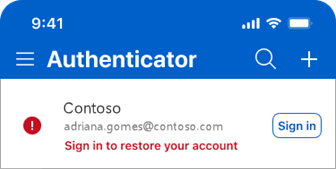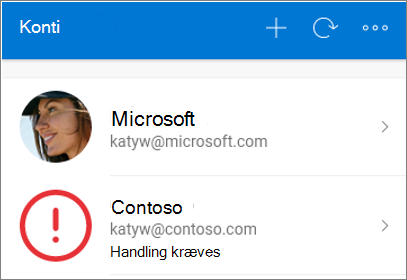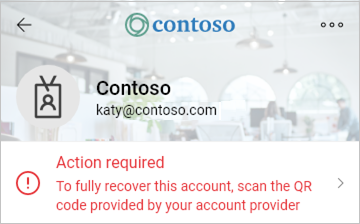Gendan kontolegitimationsoplysninger fra Microsoft Authenticator
Du kan gendanne eller gendanne dine kontooplysninger, der er gemt af Microsoft Authenticator.
Bemærk!: Du kan kun sikkerhedskopiere og gendanne på den samme enhedstype. Konti, der er sikkerhedskopieret ved hjælp af en iOS-enhed, kan f.eks. ikke gendannes på en Android-enhed.
-
Aktivér iCloud Drive på din iOS-enhed. Få mere at vide.
-
Aktivér iCloud-nøglering på din iOS-enhed. Få mere at vide.
-
Aktivér iCloud Backup på din iOS-enhed. Få mere at vide.
-
Download og installér Authenticator.Hent appen
-
Log på hver af dine konti for at fuldføre gendannelsen.
-
Hvilke kontooplysninger gendannes i Authenticator?
Bemærk!: Fra og med juli 2025 holder funktionen til automatisk udfyldning i Authenticator op med at fungere, og fra august 2025 vil adgangskoder ikke længere være tilgængelige i Authenticator. Få mere at vide.
Personlige Microsoft-konti
-
Hvis kontoen kun bruger en engangskode, der opdateres hvert 30. sekund. Adgangskodekoderne vil være tilgængelige, når de er gendannet.
-
Hvis kontoen også giver adgangskodeløs logon, er det kun kontonavnet, der sikkerhedskopieres. Når du gendanner, skal du logge på igen.
Arbejds- eller skolekonti
-
Kun kontonavnet gendannes. Når du gendanner, skal du logge på igen.
Tredjepartskonti, f.eks. Amazon, Facebook eller Gmail.
-
Disse konti bruger en engangskodekode, der opdateres hvert 30. sekund. Adgangskodekoderne vil være tilgængelige, når de er gendannet.
Legitimationsoplysningerne til Authenticator-kontoen kan ikke gendannes
Hvis du ikke kan gendanne legitimationsoplysningerne for din Authenticator-konto, fordi du ikke kan få adgang til din iCloud-konto, skal du kontakte Apple Support.
Hvis du ikke kan oprette forbindelse eller logge på iCloud, skal du kontakte Apple Support.
Hvis du af andre årsager ikke kan gendanne, kan du tilføje kontiene igen. Se hvordan.
Jeg kan se "Log på for at gendanne din konto" efter gendannelse af Authenticator-konti
Hvis du får vist meddelelsen "Log på for at gendanne din konto" ud for en konto, kan det kræve yderligere bekræftelse, før den kan bruges.
-
På skærmbilledet Konti i Authenticator skal du trykke på Log på for hver konto, du vil gendanne.
-
Angiv din adgangskode, og bekræft derefter din mailadresse eller dit telefonnummer som yderligere bekræftelse.
Vigtigt!: Vælg enten Gendan fra sikkerhedskopiering eller Start genoprettelseslink, før du logger på. Hvis du er logget på, skal du logge af, før du fortsætter med genoprettelse af kontoen. Se hvordan.
-
Åbn Authenticator på din mobilenhed, og vælg Gendan fra sikkerhedskopi.
-
Log på din genoprettelseskonto ved hjælp af den personlige Microsoft-konto, du brugte under sikkerhedskopieringen. Dine kontolegitimationsoplysninger gendannes til den nye enhed.
Kan du ikke se Gendan fra sikkerhedskopiering?
Hvis Gendan fra sikkerhedskopiering eller Start genoprettelse ikke vises, når du åbner Authenticator, skal du fjerne eller logge af alle konti for at gendanne dine kontolegitimationsoplysninger. Se hvordan.
Hvilke kontooplysninger gendannes i Authenticator?
Bemærk!: Fra og med juli 2025 holder funktionen til automatisk udfyldning i Authenticator op med at fungere, og fra august 2025 vil adgangskoder ikke længere være tilgængelige i Authenticator. Få mere at vide.
Personlige Microsoft-konti
-
Hvis kontoen kun bruger en engangskode, der opdateres hvert 30. sekund. Adgangskodekoderne vil være tilgængelige, når de er gendannet.
-
Hvis kontoen også giver adgangskodeløs logon, er det kun kontonavnet, der sikkerhedskopieres. Når du gendanner, skal du logge på igen.
Arbejds- eller skolekonti
-
Kun kontonavnet gendannes. Når du gendanner, skal du logge på igen.
Tredjepartskonti, f.eks. Amazon, Facebook eller Gmail.
-
Disse konti bruger en engangskodekode, der opdateres hvert 30. sekund. Adgangskodekoderne vil være tilgængelige, når de er gendannet.
Legitimationsoplysningerne til Authenticator-kontoen kan ikke gendannes
Hvis du ikke kan gendanne legitimationsoplysningerne for din Authenticator-konto, fordi du ikke kan få adgang til din sikkerhedskopikonto, kan vores supportmedarbejdere desværre ikke hjælpe.
Du kan få hjælp til at få adgang til din Microsoft-sikkerhedskopikonto ved at bruge hjælpen til logon til Microsoft-kontoen.Hjælper til logon
Hvis du af andre årsager ikke kan gendanne, kan du tilføje kontiene igen. Se hvordan.
Jeg kan se "Handling påkrævet" efter gendannelse af Authenticator-konti
Hvis du ser meddelelsen Handling påkrævet ud for en konto, kan det kræve yderligere bekræftelse, før den kan bruges.
-
På skærmbilledet Konti i Authenticator skal du trykke på den konto, du vil gendanne, for at åbne fuldskærmsvisningen af kontoen.
-
Tryk på feltet for den konto, du gendanner, og tryk derefter på indstillingen for at logge på for at gendanne. Angiv din adgangskode, og bekræft derefter din mailadresse eller dit telefonnummer som yderligere bekræftelse.
Se også
Har du brug for mere hjælp?
Du kan finde en generel vejledning i, hvordan du foretager fejlfinding af problemer med Microsoft Authenticator.